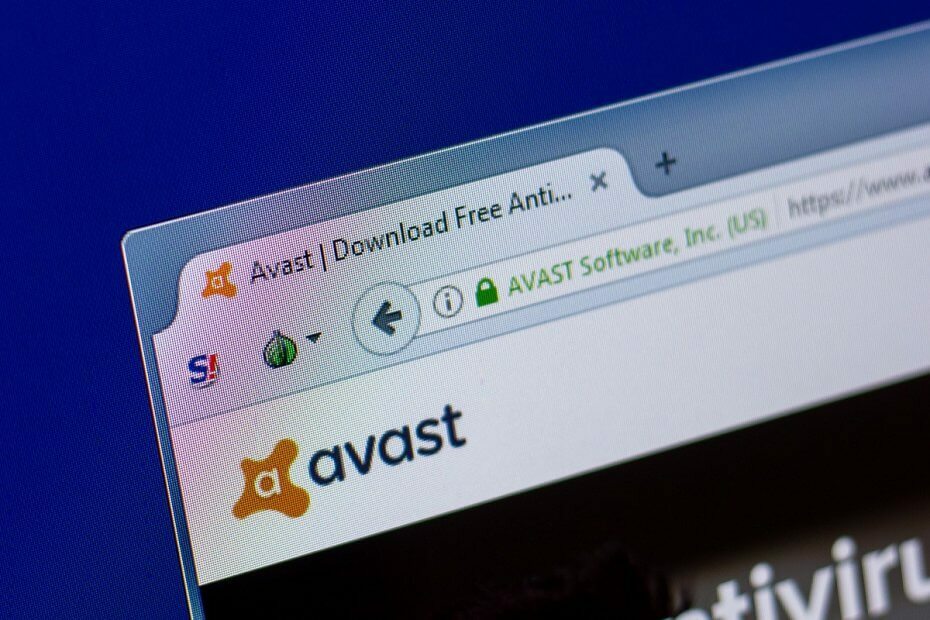Na úplné odstránenie aplikácie budete potrebovať uniinstaller
- Antivírus Avast je populárny názov v podnikaní a pomáha vám chrániť sa pred online a offline hrozbami.
- Existujú však používatelia, ktorí ho možno budú chcieť odinštalovať zo svojho systému Windows 11, pretože našli inú alternatívu alebo ich predplatné vypršalo.
- V tejto príručke sme uviedli všetky rôzne metódy, ktoré môžete použiť na odinštalovanie antivírusového programu Avast z počítača so systémom Windows 11.

XNAINŠTALUJTE KLIKNUTÍM NA STIAHNUŤ SÚBOR
Tento softvér opraví bežné chyby počítača, ochráni vás pred stratou súborov, škodlivým softvérom, zlyhaním hardvéru a optimalizuje váš počítač na maximálny výkon. Opravte problémy s počítačom a odstráňte vírusy teraz v 3 jednoduchých krokoch:
- Stiahnite si Restoro PC Repair Tool ktorý prichádza s patentovanými technológiami (dostupný patent tu).
- Kliknite Spustite skenovanie nájsť problémy so systémom Windows, ktoré by mohli spôsobovať problémy s počítačom.
- Kliknite Opraviť všetko na opravu problémov ovplyvňujúcich bezpečnosť a výkon vášho počítača.
- Restoro bol stiahnutý používateľom 0 čitateľov tento mesiac.
Dobre chránený počítač zaisťuje, že všetky vaše údaje, online aj offline, sú v bezpečí a ľudia, ktorí sa k nim pokúšajú získať prístup, budú mať problém dostať sa k vašim údajom.
Preto je veľmi dôležité mať vo svojom počítači nainštalované najlepšie a najaktuálnejšie prehliadače s pokročilými bezpečnostnými funkciami, a čo je dôležitejšie, antivírusový nástroj.
S bezpečnými prehliadačmi môžete prehliadať web bez obáv o svoje súkromie a problémy so zabezpečením. Navyše, s antivírusom nainštalovaným na vašom PC máte istotu, že vaše dáta uložené na vašom PC a pri prístupe na internet sú všestranne chránené.
Antivírus Avast je populárny názov na antivírusovom trhu a je dobrou voľbou, ak hľadáte slušný antivírusový softvér pre počítač so systémom Windows 11.
Ak však chcete vyskúšať a skontrolovať iné alternatívy, môžete sa pozrieť na nášho sprievodcu na stránke najlepší antivírusový softvér pre Windows 11 a vyberte si možnosť, ktorá vám najviac vyhovuje.
Ak ste našli dobrú voľbu oproti antivírusu Avast, musíte antivírus Avast odinštalovať z počítača so systémom Windows 11 a uvoľniť miesto pre nový antivírusový nástroj. Vedeli ste, že existujú rôzne spôsoby, ako odinštalovať antivírusový softvér Avast z počítača?
Ak nie, potom je tu táto príručka, ktorá vám pomôže ukázať rôzne spôsoby odinštalovania antivírusu Avast v systéme Windows 11. Pozrime sa na sprievodcu.
Potrebuje Windows 11 antivírusový softvér tretej strany?
Windows 11 tvrdila spoločnosť Microsoft ako najpokročilejší operačný systém z hľadiska bezpečnosti a ochranu vďaka modulu dôveryhodnej platformy (TPM) 2.0 a zabezpečenému spusteniu, aby bolo možné dosiahnuť plnú ochranu kompatibilita.
Windows 11 vás však neochráni pred všetkými hrozbami, ktorým je moderný počítač denne vystavený.
Upozorňujeme, že TPM 2.0 a Secure Boot vás ochránia iba pred hrozbami, ktoré dokážu zvládnuť, rovnako ako v prípade ostatných hrozieb, bude stále potrebovať antivírusový softvér nainštalovaný na vašom počítači so systémom Windows 11.
Tento antivírusový softvér vás nielen chráni pred modernými hrozbami, ale chráni vás aj pred starými hrozbami, ktoré stále existujú. Microsoft Defender v systéme Windows 11 je tiež schopný chrániť vás pred určitými hrozbami, ale nie všetkými.
Ako odinštalovať antivírus Avast z počítača so systémom Windows 11?
1. Pomocou ovládacieho panela
- Otvor Úvodná ponuka.
- Hľadať Ovládací panel a otvorte ho.
- Set Zobraziť podľa do Veľké ikony.

- Kliknite na Programy a príslušenstvo.

- Vyberte Antivírus Avast zo zoznamu.
- Zasiahnite Odinštalovať tlačidlo v hornej časti.
- Počkajte, kým sa program nainštaluje.
- Reštart počítača, aby ste odstránili všetok obsah Avast z počítača so systémom Windows 11.
2. Pomocou nastavení systému Windows
- Stlačte tlačidlo Vyhrať + ja klávesmi na klávesnici otvorte nastavenie.
- Vyberte Aplikácie z ľavého panela.

- Kliknite na Aplikácie a funkcie napravo.

- V vyhľadávací panel, zadajte Avast a nájdite aplikáciu.
- Klikni na 3-bodková ikona pre Avast a vyberte Odinštalovať.
- Potvrďte stlačením tlačidla Odinštalovať znova tlačidlo.
- V Nastavenie bezplatného antivírusového programu Avast okno, kliknite na Odinštalovať.
- Kliknite Áno na potvrdenie.
- Počkajte, kým Uninstaller neodstráni program z vášho PC.
- Reštart váš počítač.
3. Pomocou nástroja Avast Uninstall
- Stiahnite si Nástroj na odinštalovanie Avast.
- Spustite program kliknutím pravým tlačidlom myši a výberom Spustiť ako správca.
- Kliknite Áno na reštartovanie okna Bezpečnostný mód.
- Opäť kliknite Áno okamžite reštartujte počítač so systémom Windows 11 do núdzového režimu.
- Keď sa systém spustí v núdzovom režime, vyberte umiestnenie kde máte nainštalovaný antivírusový softvér Avast. Ak ste počas inštalácie vybrali predvolené umiestnenie inštalácie, nástroj toto umiestnenie vyberie automaticky.

- Nástroj odstráni Avast z vášho počítača.

- Kliknite na Reštart.
4. Používanie príkazového riadka
- Otvor Štart Ponuka.
- Hľadať Príkazový riadok a spustite ho ako správca.
- V CMD musíte zadať nižšie uvedený príkaz a stlačiť Zadajte.
wmic
- Potom zadajte nižšie uvedený príkaz a stlačte Zadajte.
názov produktu - Zadajte nižšie uvedený príkaz a stlačte Zadajte.
produkt, kde názov="Avast Free Antivirus" zavolá odinštalovanie
- Ak máte na počítači so systémom Windows 11 nainštalovaný iný produkt Avast ako Avast Free Antivirus, potom by ste mali zadať názov svojho antivírusového softvéru Avast do zoznamu názvov produktov, ktorý chcete odinštalovať to.
- Stlačte tlačidlo Y a Zadajte kláves na potvrdenie odinštalovania.
Aj keď sa proces odinštalovania antivírusu Avast zo systému Windows 11 pomocou príkazového riadka môže zdať trochu komplikovaný, podľa vyššie uvedených krokov to môžete urobiť jednoducho.
5. Pomocou nástroja tretej strany

Tip odborníka: Niektoré problémy s počítačom je ťažké vyriešiť, najmä pokiaľ ide o poškodené úložiská alebo chýbajúce súbory systému Windows. Ak máte problémy s opravou chyby, váš systém môže byť čiastočne poškodený. Odporúčame vám nainštalovať Restoro, nástroj, ktorý naskenuje váš stroj a zistí, v čom je chyba.
Kliknite tu stiahnuť a začať s opravou.
Ďalšou odpoveďou na vašu otázku, ako odinštalovať antivírusový softvér Avast v počítači so systémom Windows 11, je použitie nástroja tretej strany.
Odporúčame vám použiť CCleaner softvér na tento účel. Tento nástroj je dodávaný s funkciami, ktoré dokážu úplne odstrániť alebo odinštalovať akékoľvek aplikácie z počítača bez zanechania akýchkoľvek stôp.
Pomocou CCleaner môžete jednoducho bez chýb vykonať odinštalovanie akéhokoľvek softvéru vo vašom systéme, vrátane Avast Antivirus, pretože mnohí uviedli, že nie sú schopní odinštalovať program zo svojho počítača z dôvodu viacerých chyby.
Môžete si tiež pozrieť nášho sprievodcu na Počas odinštalovania sa vyskytla chyba Avast Antivirus ktorý uvádza účinné opravy na vyriešenie problému.
Ďalšie pozoruhodné vlastnosti CCleaner sú
- Vymažte údaje prehliadania zo súborov cookie a vyrovnávacej pamäte
- Spustite kontroly stavu počítača
- Vymažte nepoužívané súbory z registra pomocou nástroja Registry Cleaner
- Inovujte všetky svoje programy jednoducho
- Vymažte dočasné súbory
⇒ Získajte CCleaner
Čo robiť po odinštalovaní antivírusu Avast z môjho počítača so systémom Windows 11?
Existuje veľká šanca, že ste osoba, ktorá plánuje dostatočne dopredu a ešte predtým, ako ste odinštalovali Avast antivírus z počítača so systémom Windows 11, už ste si vybrali alternatívnu možnosť, ktorú by ste nainštalovali správne preč.
Existuje však niekoľko používateľov, ktorí neplánujú veľa dopredu a chceli by vedieť, čo robiť po odinštalovaní antivírusu Avast zo svojho počítača.
Kým stále skúmate možnosti antivírusu, môžete na svojom počítači zapnúť program Microsoft Defender a medzitým ho chrániť pred hrozbami.
Postupujte podľa nasledujúcich krokov a zistite, ako môžete povoliť program Microsoft Defender na prenosnom počítači alebo počítači so systémom Windows 11:
- Otvor nastavenie menu stlačením tlačidla Vyhrať + ja tlačidlá na klávesnici.
- Vyberte Súkromie a bezpečnosť.

- Pod Bezpečnosť, kliknite na Zabezpečenie systému Windows.

- Kliknite na Otvorte Zabezpečenie systému Windows tlačidlo.

- Vyberte Ochrana pred vírusmi a hrozbami.
- Kliknite na Spravovať nastavenia.

-
Zapnúť na Ochrana v reálnom čase prepínač a ďalšie prepínače podľa vašich požiadaviek.

To poskytne vášmu počítaču dobrú všestrannú ochranu, offline aj online, a môžete zostať v bezpečí, kým si nenainštalujete antivírusový softvér tretej strany podľa vlastného výberu.
To je z našej strany v tejto príručke. Dajte nám vedieť v komentároch nižšie, ktoré z vyššie uvedených riešení ste vybrali na odinštalovanie antivírusového softvéru Avast z počítača so systémom Windows 11.
 Stále máte problémy?Opravte ich pomocou tohto nástroja:
Stále máte problémy?Opravte ich pomocou tohto nástroja:
- Stiahnite si tento nástroj na opravu počítača na TrustPilot.com hodnotené ako skvelé (sťahovanie začína na tejto stránke).
- Kliknite Spustite skenovanie nájsť problémy so systémom Windows, ktoré by mohli spôsobovať problémy s počítačom.
- Kliknite Opraviť všetko na opravu problémov s patentovanými technológiami (Exkluzívna zľava pre našich čitateľov).
Restoro bol stiahnutý používateľom 0 čitateľov tento mesiac.